※LINEギフトをご利用されている店舗様が対象になります。
【LINEギフト】注文データ取込方法
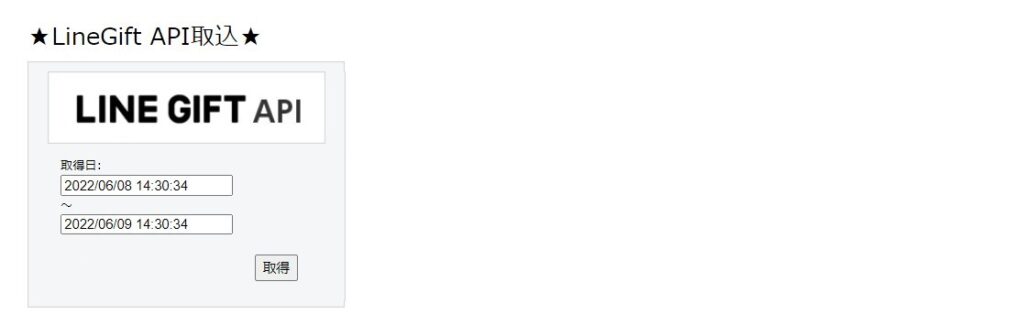
【1】受注管理上部「データ取込」をクリックします。
【2】上記アイコンから取得日を絞り「取得」をクリックすると取得ができます。
【LINEギフト】注文データ同期方法
<自動での注文データ同期方法>
※自動での注文データ同期には「APIオプション」のご契約が必要となります。
APIオプションご契約済みの方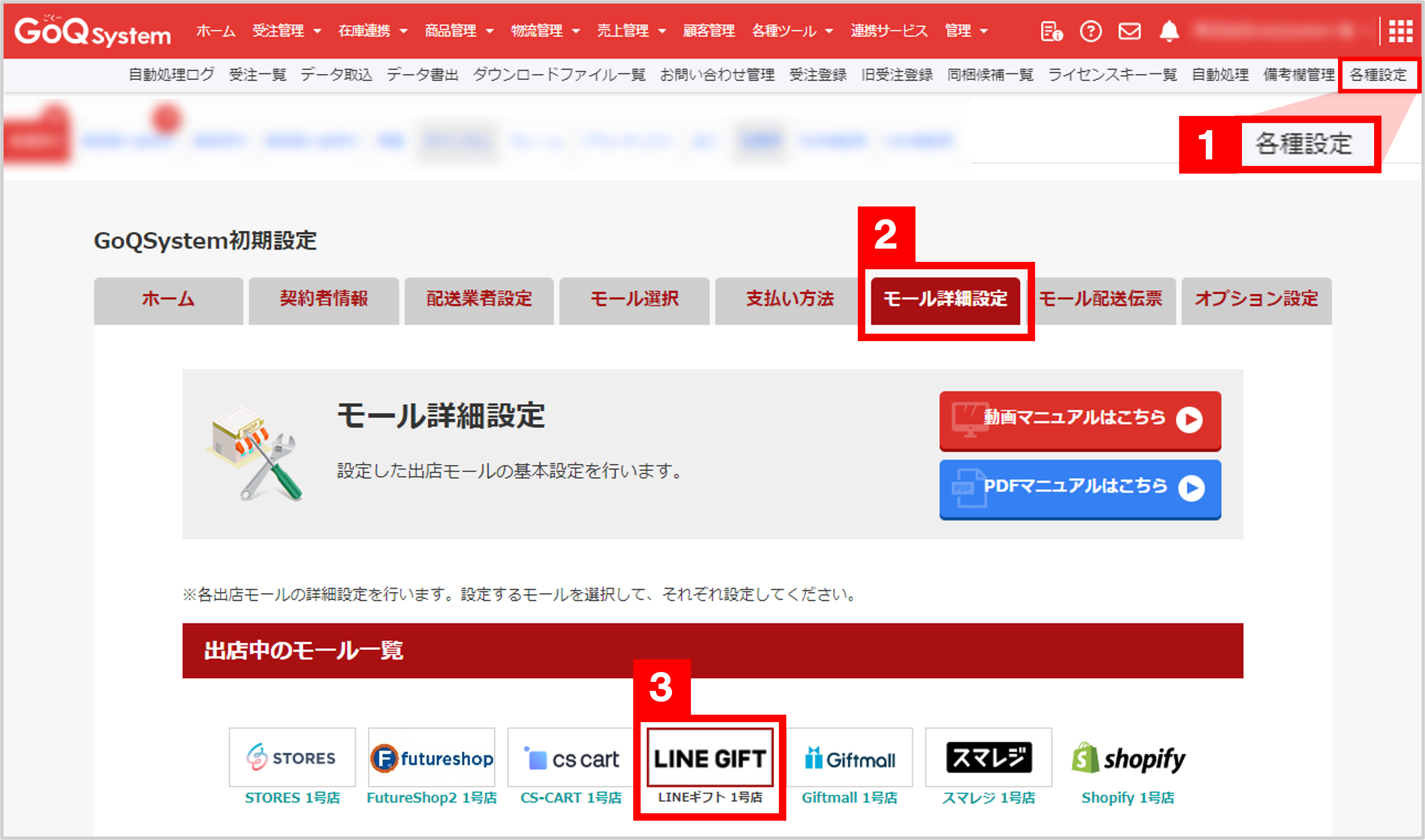
【1】[各種設定]をクリックします。
【2】[モール詳細設定]をクリックします。
【3】出店中のモール一覧から[LINEギフト]をクリックします。
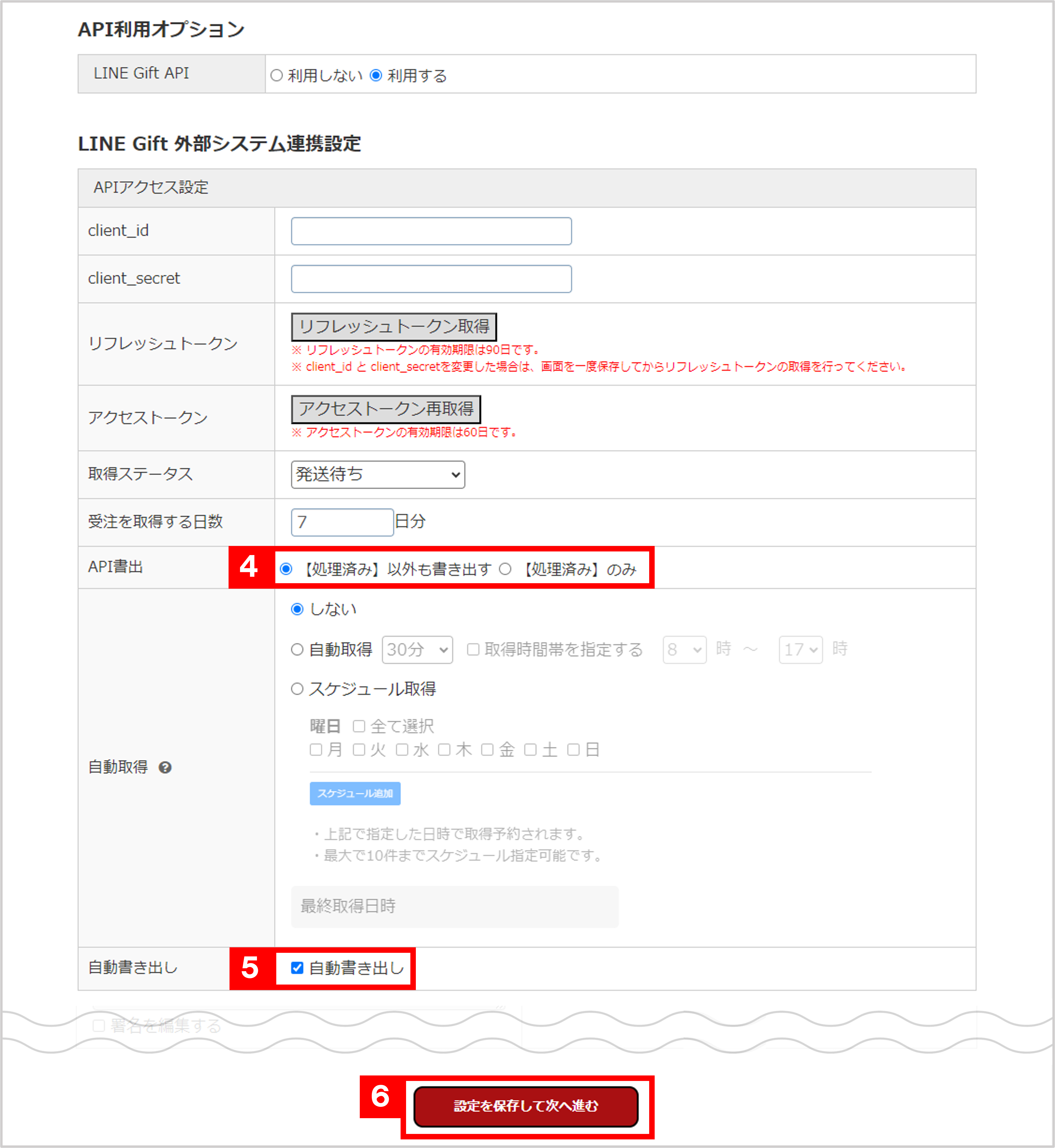
【4】「【処理済み】以外も書き出す」、「【処理済み】のみ」を書き出すか選択をして下さい。
【5】「自動書き出し」にチェックを入れます。
【6】[設定を保存して次へ進む]をクリックします。
以上の方法で、自動での注文データ同期設定が完了となります。
<注意点>
・一定間隔(約30分)で自動書出しを行うため、即時反映ではございません。
■更新項目
・注文ID
・伝票番号
・配送業者
※出荷日はGoQSystemからは書出しを行いませんが、上記項目を書出しをすることにより、
書出した当日が出荷日としてLINEギフト側へ反映されます。
APIオプションのご契約がまだの方
弊社宛にお電話(03-4446-6259)またはお問い合わせフォームよりご連絡下さい。
APIオプションの費用は下記となります。
・初期費用:10,000円(税別)
・月額費用:5,000円(税別)
<手動での注文データ同期方法>
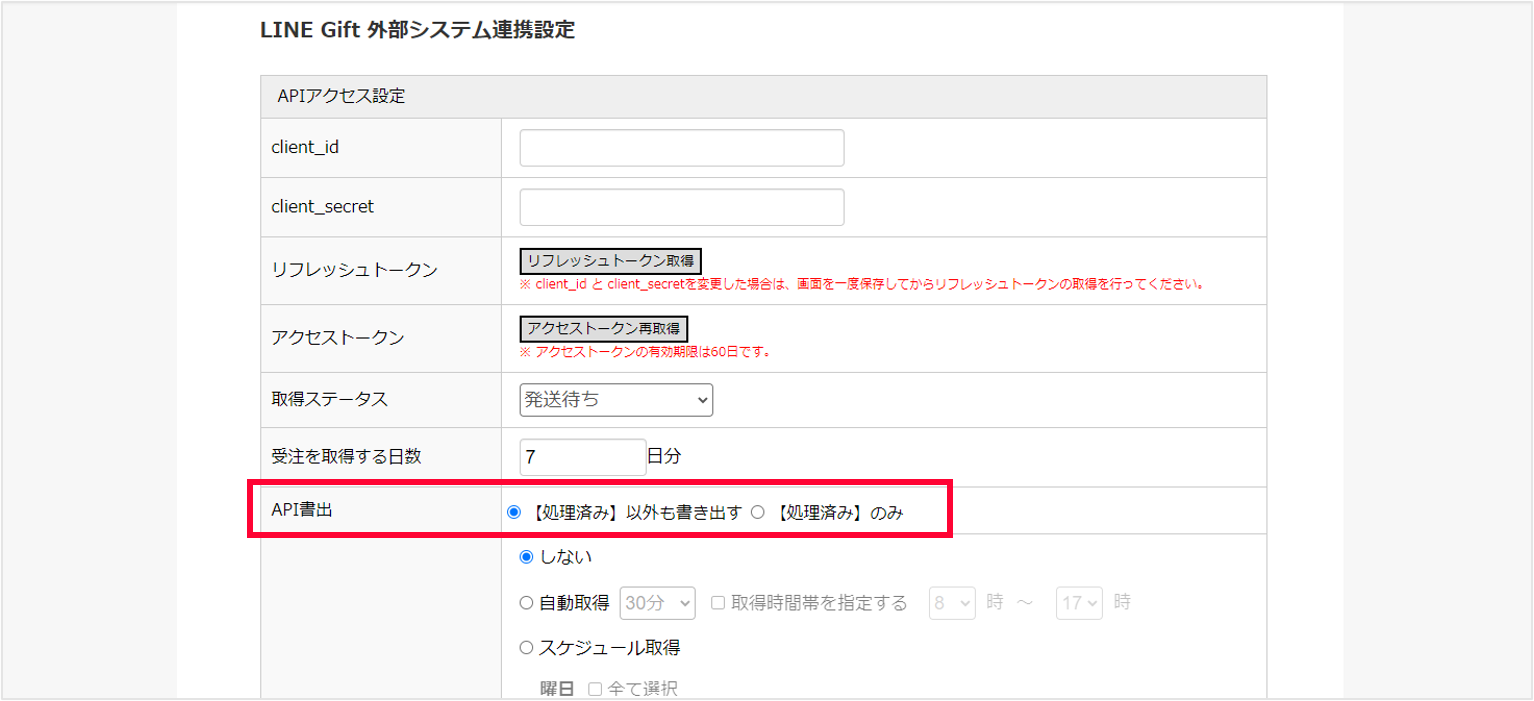
ゴクー受注管理右上「各種設定」⇒「モール詳細設定」⇒「LINEギフト」⇒「API書出」にて
「【処理済み】以外も書き出す」、「【処理済み】のみ」を書き出すか選択が可能です。
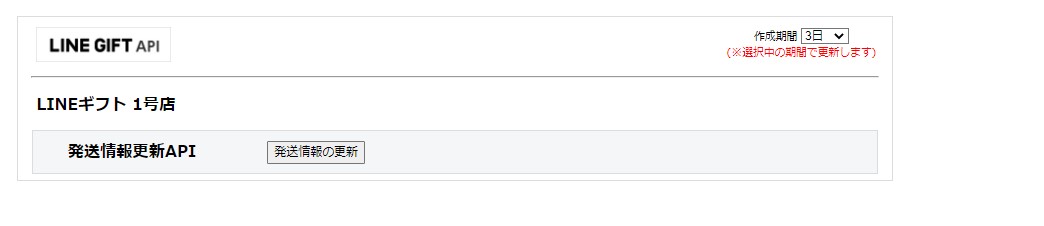
【1】受注管理上部「データ書出」をクリックします。
【2】上記アイコンの「発送情報の更新」をクリックし、同期が完了します。
以上の方法で、手動での注文データ同期が完了となります。
■更新項目
・注文ID
・伝票番号
・配送業者
※出荷日はGoQSystemからは書出しを行いませんが、上記項目を書出しをすることにより、
書出した当日が出荷日としてLINEギフト側へ反映されます。














